16 New!
オンライン形式でイベントを開催する際の活用法
16.4 オンデマンド視聴URLを一括アップロードする有料オプション
<企業を紹介する動画や講演内容を収録した動画を学生向けに大学側でアップする場合>
有料オプションの学生向けスマートフォン(またはPC)画面に収録済みの動画を視聴するための
 メニューを表示する方法として、ファイルによるオンデマンド視聴URLの一括アップロードについて解説します。
メニューを表示する方法として、ファイルによるオンデマンド視聴URLの一括アップロードについて解説します。
- 補足
- この機能をご利用になるには、有料オプション基本有料プランのお申込みに加え、追加オプションのお申込みが別途必要です。
1 「参加企業一覧」画面の「>オンデマンド視聴URLのファイルアップロード」をクリックします。
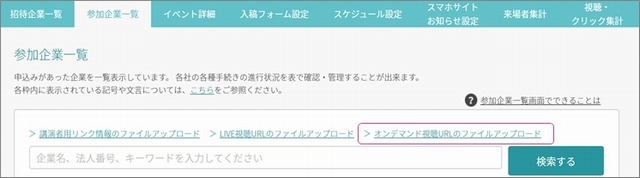
⇒「オンデマンド視聴URLのファイルアップロード」画面が別ウィンドウで表示されますので、「ひな形ファイルをダウンロードする」をクリックします。
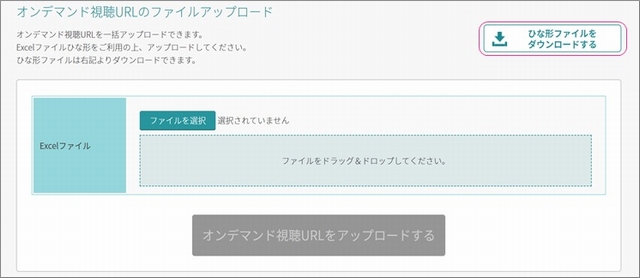
2 Excel形式でアップロードするために必要な「ひな形」と「参加企業」の2つのシートがダウンロードされます。
「ひな形」シートにファイルをアップロードしたい対象企業の管理番号とオンデマンド用動画のURL情報を登録します。
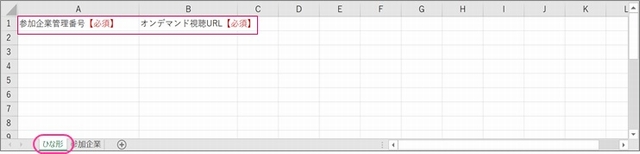

- 注意
-
「ひな形」シートに登録する管理番号は、「参加企業」シートからコピー&ペーストしてご利用になることをお勧めいたします。
また、ファイルアップロード完了後に再度「ひな形ファイルをダウンロードする」をクリックし、ファイルの「参加企業」シートをご覧いただくことで企業名とオンデマンド視聴URLの組み合わせをご確認いただけます。
- 補足
- 「参加企業」のシートには、「参加企業一覧」画面に表示されている全ての企業(または招待企業一覧画面でステータス変更欄が「参加」となっている全ての企業)の申込み情報が、「ひな形」のシートに沿う登録形式で値が表示されていますので必要に応じてご利用ください。
3 「オンデマンド視聴URLのファイルアップロード」画面の「ファイルを選択」をクリックし、作成したExcelファイルを選択します。またはエクスプローラからExcelファイルをドラッグ&ドロップして選択することもできます。
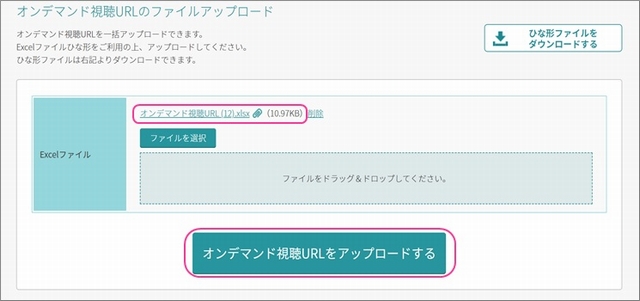
⇒ファイルアップ後に「オンデマンド視聴URLをアップロードする」をクリックすることでファイルに登録された管理番号の企業に対して視聴するためのURLが設定されるとともに学生向けスマートフォン(またはPC)画面には メニューが反映されます。
メニューが反映されます。
- 補足
- すでにオンデマンド視聴URLの項目が設定済み企業に対してファイルをアップロードした場合は、最新のファイル内容に都度、上書き修正されます。

